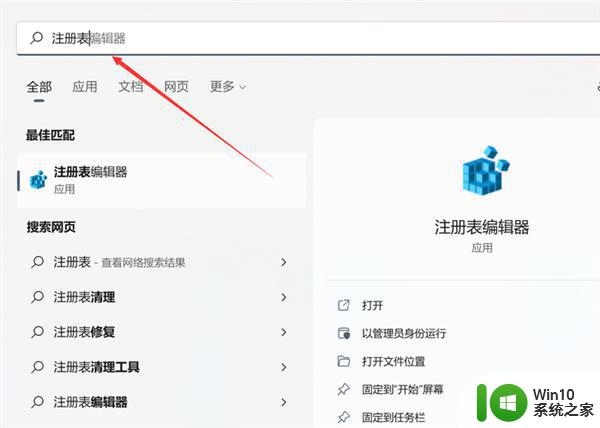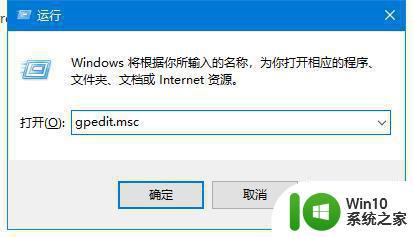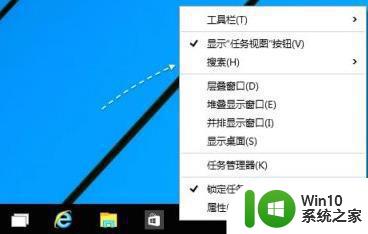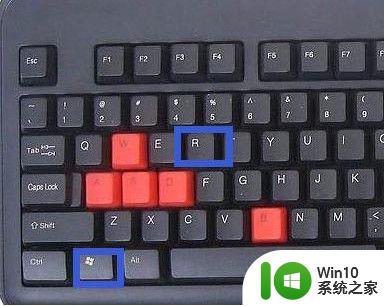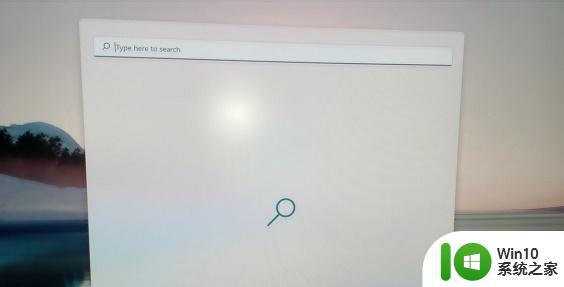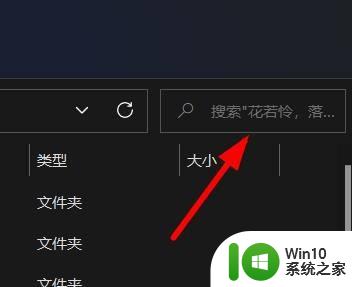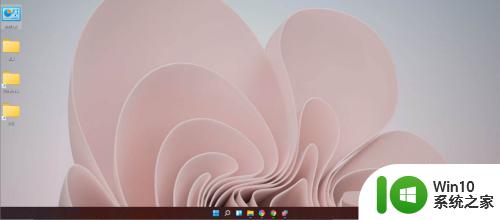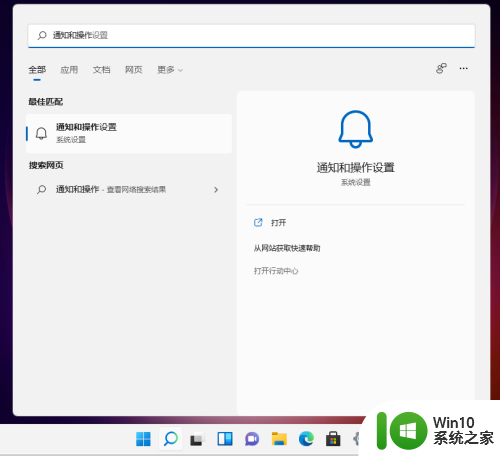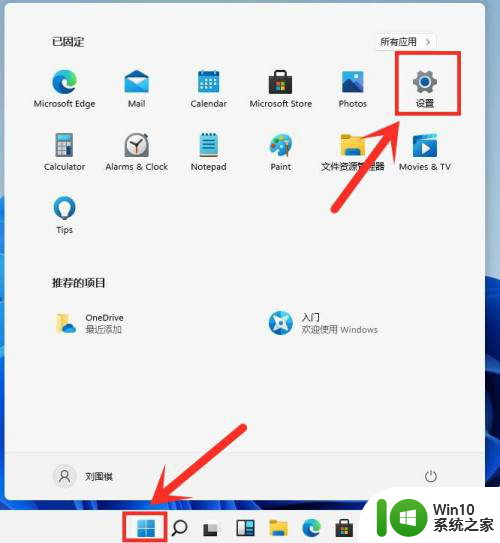关闭win11搜索框的教程 win11搜索框在哪里关闭
更新时间:2023-02-18 16:30:05作者:yang
win11系统搜索框位于桌面左下角,用于查找应用程序、游戏、文档和网络等内容,虽然功能强大,但有一部分用户不经常使用,想要将搜索框给关闭,但是要怎么操作?方法很简单,一起参考下文教程解决吧。
具体方法如下:
1、首先我们鼠标右键点击桌面下方任务栏的空白处,然后点击弹出来的任务栏设置。

2、在弹出来的设置窗口中,我们点击左侧的个性化。
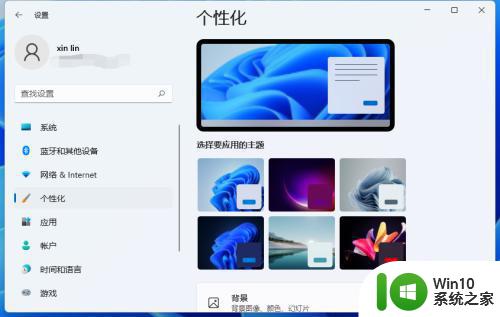
3、然后在个性化的右侧当中,找到任务栏点击进去。
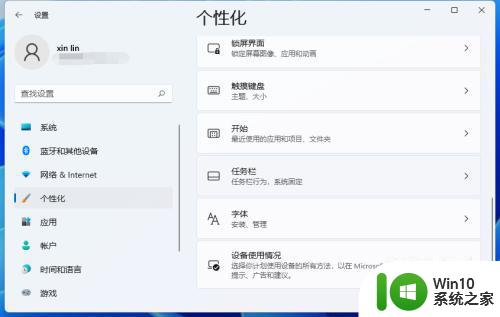
4、然后我们就能在右侧看到任务栏各种图标的开关了。
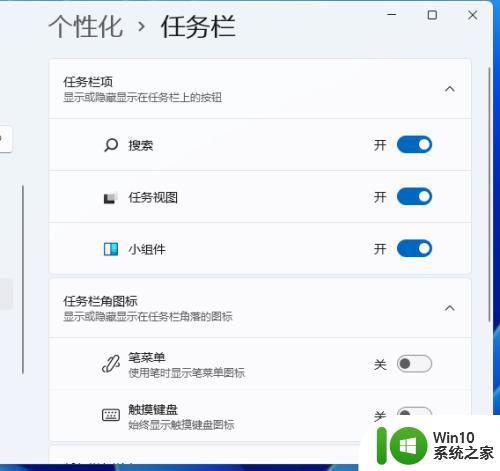
5、把搜索关闭掉,我们就可以看到任务栏上就不会显示搜索图标了。
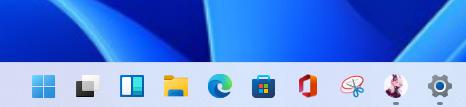
6、当然还有更简单的方法,我们直接右键点击搜索图标,再点击弹出来的“从任务栏隐藏”的选项也可以把它隐藏掉。
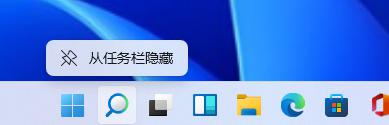
阅读教程之后,就知道win11系统搜索框在哪里关闭,不常用搜索框的用户,可以参考上述步骤操作。